Tabla de Contenido
![]() Sobre el autor
Sobre el autor
![]() Artículos Relacionados
Artículos Relacionados
-
-
-
-
Como emulador de un sistema informático, una máquina virtual (VM) se basa en arquitecturas informáticas que ofrecen todas las prestaciones disponibles en un ordenador físico. El uso de VMware está tan extendido que siempre surgen problemas como "archivo de disco de VMware no encontrado" y "recuperación de datos de VMware". Los usuarios querían recuperar datos del disco VMware con seguridad.
Después de leer todo el artículo, entenderás cómo recuperar datos del disco VMware.
Razones principales por las que no se encuentra el archivo del disco VMwa re
Al igual que otros programas, los archivos de disco de las máquinas virtuales son vulnerables; por eso, si un usuario se encuentra con el problema "Archivo de disco VMware no encontrado", recuperar datos de disco duro debe ser su primera preocupación. A continuación se enumeran las razones más frecuentes de la pérdida de archivos de VMware.
Fallo al iniciar el VMware
Si la máquina virtual pierde la alimentación, el VMware no se iniciará y mostrará el mensaje de error "Error durante el encendido: No se ha podido iniciar la máquina virtual". Tras reiniciar el VMware, es posible que pierdas tus archivos en el VMware.

Fallo al encender un VMware
Cuando el servicio de Autorización de VMware no esté funcionando o cuando el servicio carezca de derechos de Administrador, verás el error:
El Servicio de Autorización de VMware no se está ejecutando. Entonces puede que te encuentres con que no puedes acceder a sus datos y archivos en el disco VMware.

Se ha producido un fallo de hardware
Un fallo de hardware significa un fallo en los circuitos eléctricos de un sistema informático o en piezas mecánicas como discos y cintas. Al igual que otros archivos, los archivos de VMware son fáciles de perder cuando se produce un fallo de hardware.
Recuperación de VMware mediante software: Recuperar datos de VMware
Algunos archivos VMware se crean con VMware y se guardan en el disco duro local. Como resultado, los archivos VMware dañados y perdidos perderán la información del disco duro virtual. Por lo tanto, puede que estés ansioso por recuperar el archivo VMware.
Puedes utilizar EaseUS Data Recovery Wizard para recuperar datos de VMware.
Tasa de Recuperación 99,7%
Calificación de Trustpilot 4,4
- Recuperar eficazmente archivos perdidos o borrados, incluidos archivos VMware, imágenes, música y correos electrónicos
- Recuperar informacion de disco duro formateado, papeleras de reciclaje vaciadas, lápices de memoria, memorias flash, discos duros y discos VMware,
- Soportar la recuperación de datos en caso de borrado repentino, formateo, fallos del disco duro, errores de alimentación y caída del sistema.
En primer lugar, debes adquirir EaseUS Data Recovery Wizard. Luego, instálalo en el PC y sigue los pasos que se indican a continuación.
- Advertencia
- Por favor, no lo guardes en la partición que almacena los archivos VMware borrados, o el software ocupará la partición y no podrás recuperar los archivos VMware.
Paso 1. Seleccionar una unidad para escanear
Para empezar a recuperar archivos borrados de DiskPart, debes determinar dónde se guardaban los archivos antes de la eliminación. EaseUS Data Recovery Wizard listará todas las unidades cargadas en tu PC, así que te toca seleccionar la unidad correcta para escanear. Sitúa el puntero del ratón sobre la unidad y haz clic en "Buscar datos perdidos".

Paso 2. Comprueba los resultados del escaneado
Tras el proceso de escaneado, selecciona las carpetas "Archivos eliminados" y "Otros archivos perdidos" en el panel izquierdo. A continuación, haz clic en "Filtro" para mostrar sólo los tipos de archivos especificados, como imágenes, vídeos, documentos de Word, archivos PDF, etc.

Paso 3. Vista previa y recuperación
Una vez localizados los archivos deseados que fueron borrados por DiskPart, podrás hacer doble clic en los archivos uno a uno para previsualizarlos, o utilizar el botón "Previsualizar" para comprobar su integridad. Por último, haz clic en "Recuperar". Deberás elegir una unidad diferente para guardar los archivos recuperados para evitar la sobreescritura de datos.

Recuperación de VMware: Recuperar particiones perdidas de VMware
En algunas circunstancias, un archivo VMware que vas a recuperar podría estar dañado porque no hay volúmenes de disco visibles. Utiliza EaseUS Partition Recovery para buscar en el montado las particiones eliminadas y recuperar partición perdida.
Tan pronto como EaseUS Partition Recovery localice y recupere las particiones perdidas, se mostrarán inmediatamente en la ventana del Explorador de Discos, donde podrás iniciarlas para seguir recuperando particiones VMware.
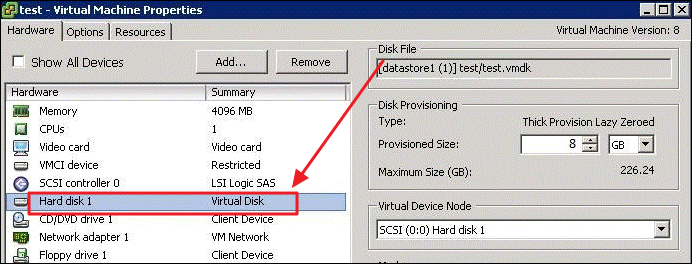
Sigue los siguientes pasos para recuperar particiones perdidas que contengan archivos VMware.
Paso 1. Ejecuta EaseUS Partition Recovery en tu PC.
Selecciona el disco o dispositivo donde perdiste la(s) partición(es), haz clic en "Escanear" para continuar.

Paso 2. Espera a que finalice el proceso de escaneado.
Deja que el programa escanee el disco seleccionado y encuentre la(s) partición(es) perdida(s).

Paso 3. Previsualiza y restaura la(s) partición(es) perdida(s).
Haz doble clic en la partición marcada como "Perdida" con "Buena" recuperabilidad.

Previsualiza el contenido de la partición perdida. Haz clic en "Aceptar" y en "Continuar" para empezar a restaurar la partición perdida.

Paso 4. Haz clic en "Recuperar ahora" para finalizar el proceso de recuperación de la partición.
Nota: Si el programa te advierte de que hay un conflicto, haz primero una copia de seguridad de la partición de la lista con los datos esenciales en un disco duro externo. A continuación, ejecuta la operación final para restaurar tu partición perdida.

- Aviso:
- Examinando la letra de la unidad, la capacidad y otros detalles, puedes verificar qué partición contiene los archivos VMware. Si sigues teniendo problemas para averiguar la partición, compruébala en el Explorador de Windows o en la Administración de discos.
Cómo recuperar datos de disco VMware manualmente
Además de los dos métodos anteriores, a continuación te explicamos cómo recuperar datos de VMware manualmente, que es adecuado para usuarios experimentados.
Paso 1. Pulsa Windows + R, abre el cuadro "Ejecutar" y escribe CMD para iniciar la línea de comandos.

Paso 2. A continuación, busca la instalación local del Kit de Desarrollo de VMware.

Paso 3. A continuación, elige la ruta: Virtual Disc Development Kit - Bin - C: Archivos de programa - VMware - Virtual Disc Development Kit
Paso 4. Introduce el archivo VMware-vsdiskmanager.exe en el símbolo del sistema.
Paso 5. Introduce el código.
Preguntas frecuentes sobre recuperar datos de disco VMware
Aquí tienes 4 preguntas y respuestas adicionales que te ayudarán a saber más sobre la recuperación de datos de VMware.
1. ¿Qué son los archivos VMware?
Los archivos VMware son los archivos de imagen de disco virtual, cuyo formato es VDMK, un formato de archivo utilizado por VMWare y otras máquinas virtuales para representar soportes para almacenar información en discos duros virtuales.
2. ¿Por qué se corrompe el archivo VMDK?
Entre las razones más comunes están las siguientes:
- Se ha producido un brote vírico.
- Se ha producido un fallo de hardware.
- Corrupción del software.
- Errores cometidos por los usuarios.
- El sistema operativo invitado se apagó incorrectamente.
3. ¿Cómo recupero un VMware de una instantánea?
- Paso 1. Selecciona por la ruta Máquina Virtual - Instantáneas.
- Paso 2. Elige la instantánea que quieras restaurar.
- Paso 3. Antes de restaurar la máquina virtual al estado de instantánea elegido, haz clic en Guardar para guardar una instantánea, o simplemente no guardes una instantánea
4. ¿Cómo guardar los datos recuperados de VMware?
Selecciona una ubicación para guardar los datos y archivos recuperados en la ventana "Guardar archivos". Puedes elegir guardar los archivos en CD o DVD, crear imágenes ISO virtuales o guardarlos en la web mediante un servidor FTP.
Sobre el autor
Luis es un entusiasta de la tecnología, cuyo objetivo es hacer que la vida tecnológica de los lectores sea fácil y agradable. Le encanta explorar nuevas tecnologías y escribir consejos técnicos.
Artículos Relacionados
